Ditto電腦版是一款操作起來非常簡單高效的全能剪貼軟件,這款軟件的功能非常的強大,能夠支持用戶對剪切板的功能進行增強,可以幫助用戶將復制粘貼操作變得更加的簡單,高效,感興趣或者有需要的小伙伴就快來kk網站下載體驗一下吧。
Ditto使用說明
快捷鍵設置
1、Ditto剪貼工具安裝完成,在電腦右下角的會有軟件的小圖標,點擊鼠標右鍵,在彈出的選項中點擊【選項】。
2、在打開的Ditto剪貼工具選項窗口中,點擊頂部的【快捷鍵】,您可以看到激活Ditto快捷鍵【Ctrl+Alt+、】。您可以自行修改快捷鍵,全局熱鍵。
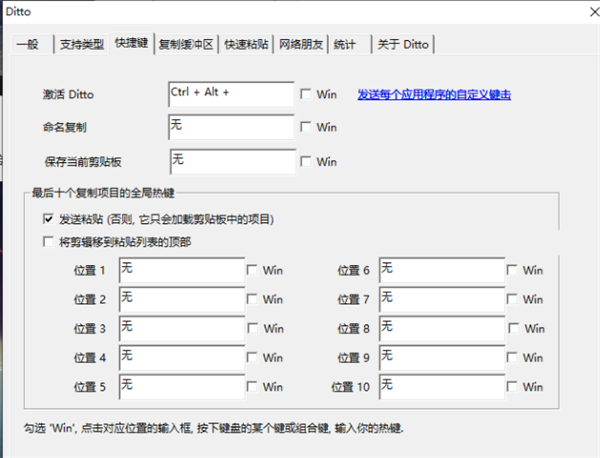
3、ctrl+C多復制幾個不同的內容,然后需要粘貼的時候按ctrl+`,然后出來彈窗,你雙擊可以粘貼。
安裝后設置選項
在任務欄的圖標上右鍵,點選項進行設置
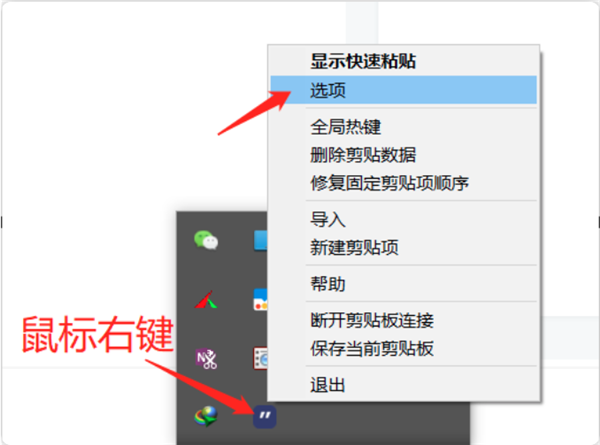
快捷鍵(看情況設置,可不做調整)
常規設置:開機啟動,復制最大數,過期時間等基礎設置,可保持默認設置
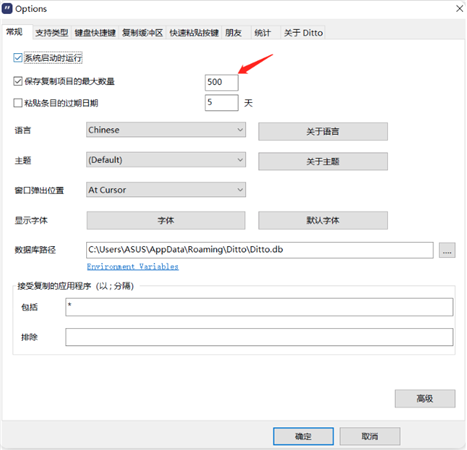
粘貼鍵:enter
快捷鍵設置:自定義彈出粘貼窗口命令,這里默認是CTRL+~
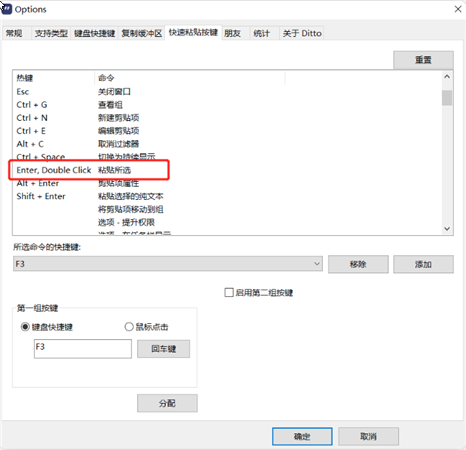
操作步驟
step1.運行Ditto情況下,看到Ditto圖標表示運行
step2.先復制/復制/復制
step3.在粘貼需要的位置按 CTRL+~
step4.按住shift/CTRL加選要一起粘貼的內容
step5.最后按enter鍵粘貼完成。
Ditto(剪貼工具)功能
1、純文本粘貼
如果復制了帶格式文本(比如,來自網頁、office文件),默認是帶格式粘貼,但shift+enter表示純文本粘貼。以前很多人還要通過記事本中轉來消除格式,有了這款軟件后,一切簡單了。
2、基于永久條目的命名粘貼
我必須說,命名粘貼(namedpaste)比其他剪貼板增強軟件明顯領先的一點,并且,也是非常有意義、有價值的一點。很多件都支持把常用文本保存起來,但通常只能通過鼠標或有限的幾個熱鍵調用,而它的命名粘貼相當于實現了縮寫式輸入,讓它可以作為常用文本快速鍵入工具來用。
3、搜索
可以保留大量(取決于數據庫容量)的歷史記錄。如果想搜索某條記錄,只須在主界面的搜索框中輸入文字,過濾后的結果會實時展現出來。
說明:
①實時過濾的方式,比傳統的“搜索詞→回車→搜索結果列表”更為易用。
②支持中文。
③輸入框鍵入中文時,字體為橫向,目前無法修改,但不影響使用。
④并非對每條記錄的“全文”進行搜索,而是前n個字符,這是為了搜索效率。
4、合并粘貼
允許合并粘貼,就是把多條記錄,一次性粘貼到目標窗口。在收集資料時,這點尤其有用。
使用方法:彈出窗口中,按住shift或ctrl再點擊鼠標左鍵。shift是從a到b,ctrl是a和b。
Ditto(剪貼工具)亮點
1、易于使用的界面
2、搜索并粘貼以前的復制條目
3、保持多臺計算機的剪貼板同步
4、數據在通過網絡發送時被加密
5、從托盤圖標或全局熱鍵訪問
6、通過雙擊、輸入鍵或拖放選擇條目
7、粘貼到除標準復制/粘貼條目之外的任何窗口
8、在列表中顯示復制圖像的縮略圖
9、完整的 Unicode 支持(顯示外來字符)
10、UTF-8 語言文件支持(創建任何語言的語言文件)
Ditto更新日志:
添加了為拖動文件名設置自定義名稱的功能(F4)
向工具提示頁腳添加了字符和字數
允許小 xml 加載帶有 unicode 路徑的文件
向高級選項添加了保存延遲選項
在搜索編輯框中啟用控制退格
添加 /n 設置文件拖放文件名
修復了將 lcip 導出到谷歌翻譯的問題
修復了注冊具有長描述的全局剪輯的問題
將 AppVersion 添加到安裝程序
固定問題 AsciiTextReplaceRegex 不起作用
關于電子郵件和網站 url 的更新
更新的 unicode/ansi/utf8 宏 - 修復了如果有復制腳本時只設置 cf_text 的問題
在 OnCopyScript 之后刷新描述
將焦點設置到搜索欄時刪除了控制鍵檢查
粘貼后選擇索引位置
通過新剪輯窗口創建剪輯時設置創建數據時間 - 在刪除剪輯窗口中顯示快速粘貼文本
在高級選項對話框中添加了禁用好友選項

 Ditto(剪貼板增強) V3.24.214.0綠色漢化版5.2M
Ditto(剪貼板增強) V3.24.214.0綠色漢化版5.2M Ditto(剪貼工具) v3.24.25.21 MB
Ditto(剪貼工具) v3.24.25.21 MB